Како користити подељени екран на Мац-у
Шта треба знати
- Пређите мишем преко зеленог дугмета преко целог екрана да бисте приступили менију плочица у свакој апликацији.
- Не ради свака апликација са Сплит Виев-ом. Проверите да ли постоји икона са две стрелице да бисте осигурали компатибилност.
Ево како да користите функцију Сплит Виев да бисте били продуктивнији на свом Мац-у. Упутства у овом чланку се односе на мацОС Ел Цапитан (10.11) и новије.
Како користити Сплит Виев у мацОС Цаталина (10.15) и новијим верзијама
Почевши у мацОС Цаталина, Аппле је омогућио брзо и једноставно постављање плочица на прозоре користећи Сплит Виев, функцију која вам омогућава да брзо искористите предности великог екрана вашег Мац-а и користите две апликације истовремено. Пратите ове кораке да бисте поделили екран.
-
У првом програму пређите мишем преко зелене боје цео екран икона поред дугмади за затварање и минимизирање.
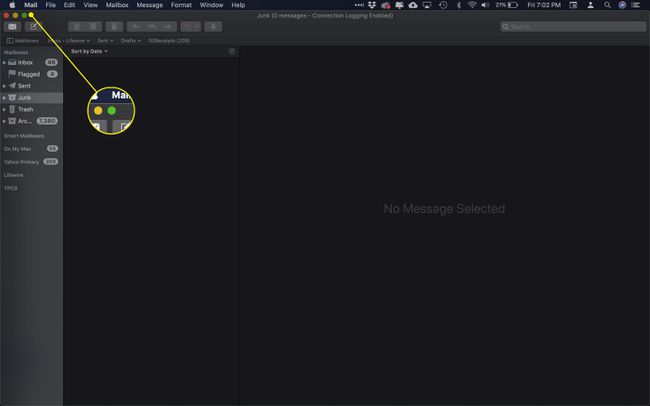
-
Појавиће се мени. Две релевантне опције су Прозор са плочицама лево од екрана и Прозор са плочицама десно од екрана. Одаберите на коју страну екрана желите да причврстите ову апликацију.
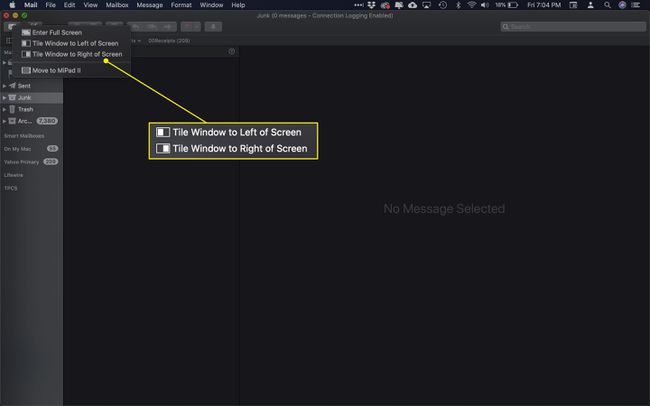
-
Прозор ће променити величину и померити се на страну коју сте изабрали. На другој половини екрана видећете друге доступне апликације које можете да користите у Сплит Виев-у.
Не ради свака апликација у Сплит Виев-у. Некомпатибилне опције ће се појавити у низу у доњем углу екрана са ознаком која каже: Није доступно у овом подељеном приказу.
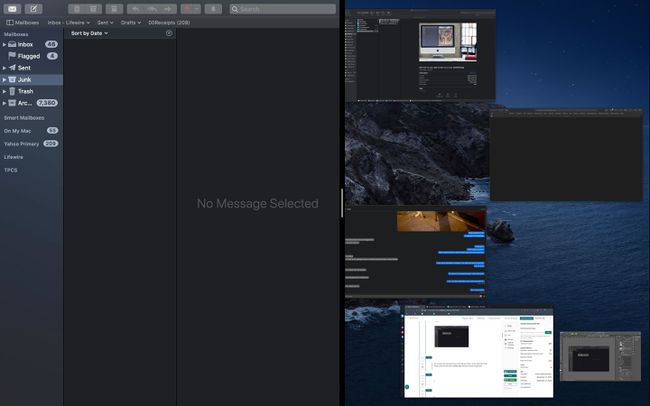
-
Кликните на другу апликацију коју желите да отворите и она ће испунити другу страну екрана.

-
Кликните и превуците икона разделника да бисте подесили баланс (то јест, колико екрана свака апликација заузима) два прозора.
У мацОС Монтереи (12.0) и новијим, можете да замените апликације за оне које тренутно имате активне без напуштања Сплит Виев-а. Такође можете неприметно да прелазите између ове функције и стандардног целог екрана.
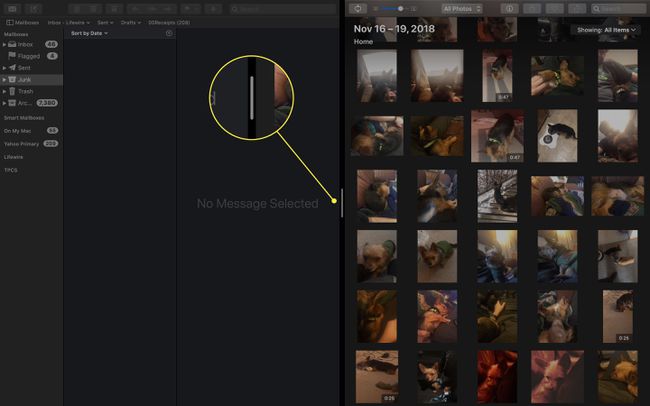
Да бисте изашли из Сплит Виев, притисните ИЗАЋИ на тастатури или кликните на цео екран дугме у било којој апликацији.
Како користити Сплит Виев у мацОС Ел Цапитан (10.11) Кроз Мојаве (10.14)
Кораци за коришћење Сплит Виев-а у ранијим верзијама мацОС-а су мало другачији (и мање аутоматски), али и даље користе дугме преко целог екрана.
У првој апликацији кликните на цео екран дугме и држите га.
Прозор ће се "одвојити" од радног простора. Превуците га на страну екрана на којој желите да га користите.
Спусти прозор. Залепиће се за ту ивицу екрана, а друге компатибилне апликације ће се појавити на другој страни.
Кликните на другу апликацију коју желите да отворите у подељеном приказу.
Шта учинити ако подељени приказ не ради
У неким случајевима можда нећете моћи да користите апликацију са Сплит Виев-ом. Прва ствар коју треба да проверите је икона на дугмету преко целог екрана. Ако је апликација компатибилна, икона ће изгледати као две стрелице које показују једна од друге. Ако није, икона ће бити Кс.
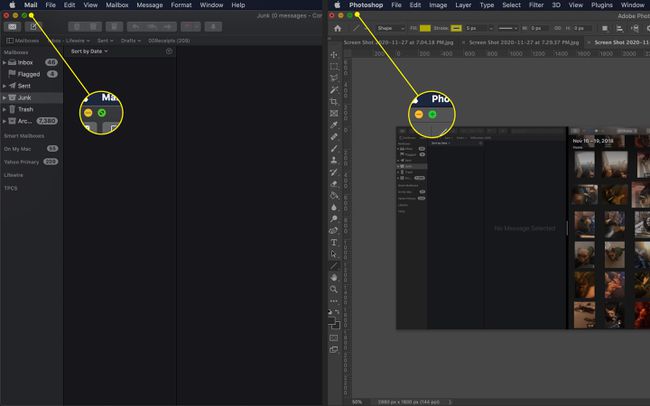
Можда ћете такође морати да прилагодите подешавања. Ево шта да проверите:
-
Изаберите Системске поставке под Аппле мени.
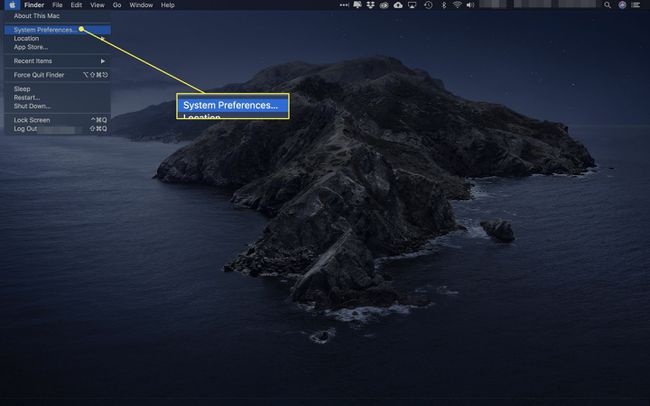
-
Кликните Контрола мисије.

-
Проверите да ли је поље поред Дисплеји имају одвојене просторе има квачицу у себи.
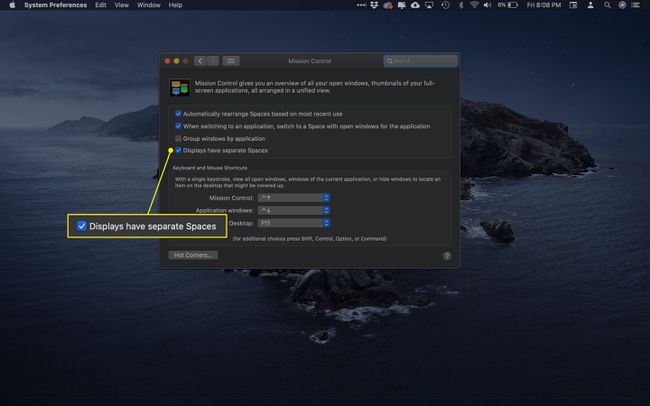
Шта можете да урадите са подељеним приказом?
Са две апликације отворене у Сплит Виев-у, можете лакше да обављате различите задатке без коришћења Цомманд+Таб пречица на тастатури за пребацивање између њих. Неки примери су:
- Превуците и отпустите слику из Фотографије у нову поруку Аппле Маил.
- Брзо копирајте текст између програма као што су Сафари и Пагес.
- Промените величину или напишите белешке на слици у прегледу, а затим је испустите у други документ.
- Радите док гледате филм на стриминг сервису као што је Нетфлик у већем прозору него што можете Слика у слици.
- Транскрибујте аудио датотеку у документ за обраду текста док контроле аудио плејера увек буду на екрану.
